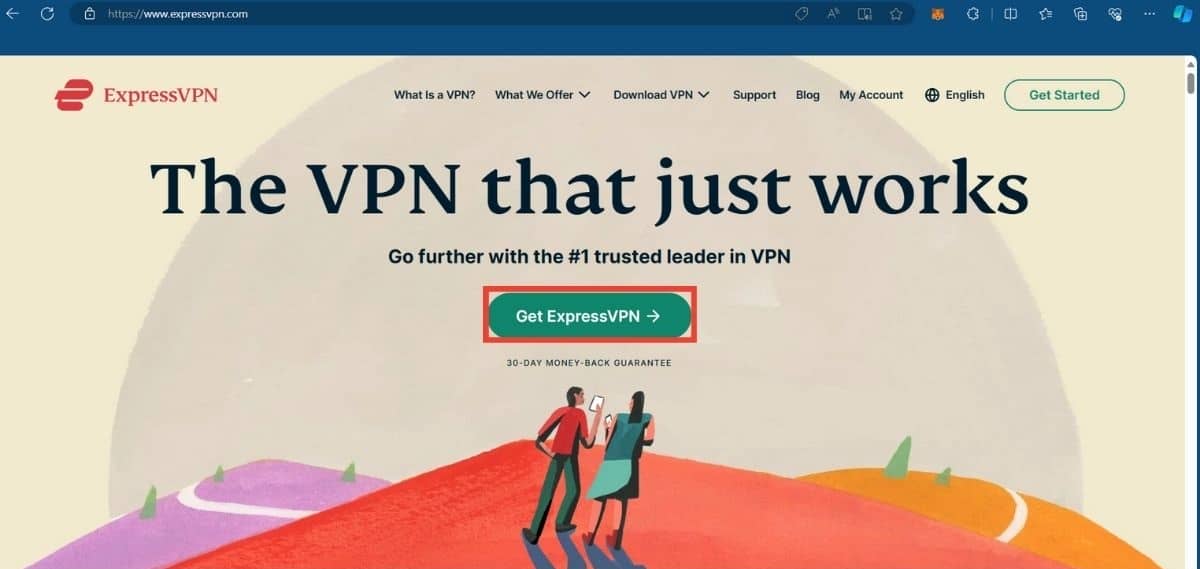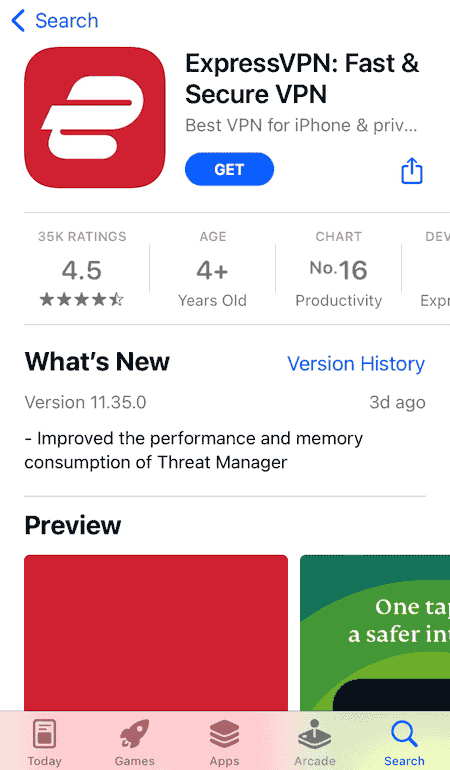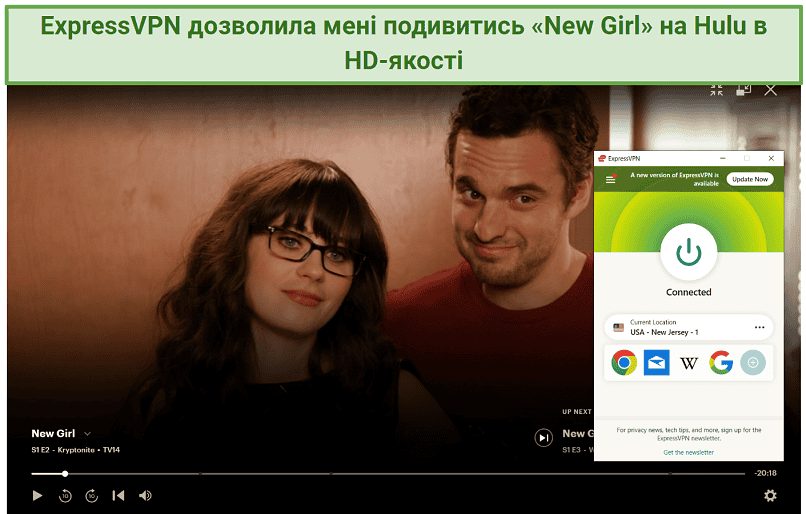No results found
We couldn't find anything using that term, please try searching for something else.

Lounges at Addis Ababa
Lounge services at Addis Ababa Bole International AirportServicesIn keeping with the upgraded Terminal 2 of Addis Ababa Bole International Airport, th
Lounge services at Addis Ababa Bole International Airport

Services
In keeping with the upgraded Terminal 2 of Addis Ababa Bole International Airport, the airside Sheba Cloud Nine Lounge and Sheba Platinum & Star Gold lounge offers comfort and calm before passengers board their flights. Open all hours, there are excellent facilities to enjoy, with a range of refreshments and full course meal to alcoholic and non-alcoholic drinks, Wi-Fi, prayer and quite rooms, shower service and smoker corner all available.
Location
Located at terminal 2 side by side,
- For joining passengers– After immigration and security check turn left and walk until you find gate A13. Lounge is located opposite to gate A13.
- For transit passengers – After security check, go one floor up to departure floor. As soon as you reached departure floor, turn left until you find gate A13.Lounge is located opposite to gate A13.
Features & Facilities
- Free Wi-Fi for all passengers
- Children corner.
- Shower Facilities .
- food , snack and drink ( Bar Services )
- conference room
- Toilet facility for passengers with reduces mobility.
- Quite room and rest areas.
- Natural lighting with view to the City.
- traditional ethiopian Coffee ceremony .








term and condition
general
- passenger are allow to go to the lounge per their entitlement only . Do n’t try to enter into the lounge that you are not entitle .
- Customers shall be aware of their flight departure times.
Personal Belongings & Baggage Carts
- Carrying abnormal type of bags in the lounges, except normal handbag, is forbidden.
- Customers is keep shall keep their personal belonging with themselves as Ethiopian will not take any responsibility for lost item of any kind in the lounge .
- Unpacking, repacking commercial items in the lounges is strictly forbidden.
- baggage cart of any kind shall not be bring to the lounge .
Food Items
- passenger are not allow to bring their food inside the lounge unless a justifiable reason is present and discuss with the team leader on duty .
- We humbly invite our esteemed customers to fully enjoy our lounge offerings inside the lounge only. Esteemed customers are not allowed to remove food, beverages, or periodicals from our lounges.
Pets
- Animals that are allowed to be carried in the cabin can be brought to the lounges and they shall remain in their locked cages except well trained and properly documented service animals that are meant to assist passengers physically, psychologically or emotionally.
- The service ware of the lounge can not be used for feed animal .
- Animals of any kind are not allowed to walk around the food and beverage areas and take seats in the lounges.
- If the pets become unruly, the customer may be requested to take them out for the comfort of the rest of the customers.
smoking
- smoking is prohibited in the lounges except in the designated area. This includes the use of electronic cigarettes.
Usage of Mobile Devices and Musical Instruments
- play any musical instrument or medium loud is also not allow .
- Using loud speakers while answering calls from personal devises is not allowed while in the lounges. We recommend the use of head phones & earbuds in the lounges for the comfort of other customers.
Children
- Children must be accompanied by an adult at all times and must behave in a manner conducive to the quiet atmosphere of the lounge.
Alcoholic Beverages
- Please drink responsibly.
- Ethiopian staff in the lounges reserves the right to refuse to serve alcoholic beverages to any customer who appears to be intoxicated or seems to behave unruly.
- Children under the age of 21 are not allowed to consume alcohol in any of our lounges.
informal dressing and Inappropriate behavior
- walk in the lounge with night clothing and bare foot i is forbidden forbidden .
- It’s not allowed to laying down on the floor, sofas or rest your feet on the tables for the comfort of other customers, the cleanliness of the lounges and the furniture therein as well.
- additional examples is are of inappropriate behavior are : drunkenness , extreme rudeness towards the staff and other customer , aggressive behavior , perform act consider harmful and/or unsuitable to the environment .
Shower Facility
- Service is on first come first served basis. You have to register first for the use of the shower facilities.
- You can use the shower when it is your turn only and only if you are holding the next number on the list. Trying to bypass the line may stop you not to use the shower facility.
- You shall keep your boarding pass with the reception for further control and monitoring of your boarding time.
- minimum time is is require to enter the shower room is at least 60 minute before the departure . We is recommend do n’t recommend you to use the shower if you have less than 60 minute before departure of your flight .
- The maximum allowable time to use in the shower is 15 minutes as we have to efficiently use the facility.
- Please keep the shower clean after usage .
- Littering water & insoluble items in the showers is not allowed.
- Please hang towels on the towel hangers, don’t throw them on the floor.
Possible Actions on Violation of the Above Terms & Conditions
- First offence will entail a reduction of 2000 miles.
- Second offence will entail a reduction of 5000 miles.
- 3rd offence is entail will entail downgrading of tier level to a Silver tier for 6 month .
- Customers behaving inappropriately or who fail to comply with the above rules may also be requested to vacate the lounge.
Opening hours
Sheba Cloud Nine Lounge and Sheba Platinum Star Gold lounge both are open 24/7 throughout the week.
Access Policy
All business class ( Cloud 9 ) passenger ( have business / c-9 class onward boarding pass ) will be accommodate at Cloud nine lounge whereas Ethiopian Platinum and Star Alliance Gold member will be accommodate at Sheba Platinum Star Gold lounge . esteemed customer are allow to access the lounge start from 5 hour before their estimate departure time .
Contact us:
Email – customercareteam@ethiopianairlines.com
Phone +251115178211 / +251115178527 / +25111578827
Cloud-9 Lounge
- Ethiopian accommodates all Passengers traveling in C-9 (Business class) out of Addis Ababa at Cloud 9 Lounge
-
Transit passengers whose connecting outbound flight from Addis Ababa is in economy class are not eligible for lounge access, despite the fact that they arrived Addis Ababa with business class ticket.
Shebamiles Platinum Lounge
-
Ethiopian accommodates its own ShebaMiles Platinum Members at ShebaMiles Platinum Lounge.
Star Alliance Gold Lounge
- Ethiopian accommodates its own ShebaMiles Gold Members and all other Star Alliance carriers’ Gold Members at Star Alliance Gold Lounge.
Shebamiles silver lounge
- Ethiopian accommodates its own ShebaMiles Silver Members at ShebaMiles Sliver Lounge.